Project2016甘特图打印时图例如何删除?
PMP®
责任编辑:粟玉琼
2020-03-23
2026年3月PMP
®考试时间
摘要:本文为大家整理的是Project2016甘特图打印时图例如何删除?下面是具体介绍,供大家参考,更多PMP®考试相关资讯可关注希赛网。
Project2016甘特图打印时删除图例步骤为:打开project-点击文件-打印-页面设置-图例-无-确定。具体内容如下:
1、打开project文档,如图所示
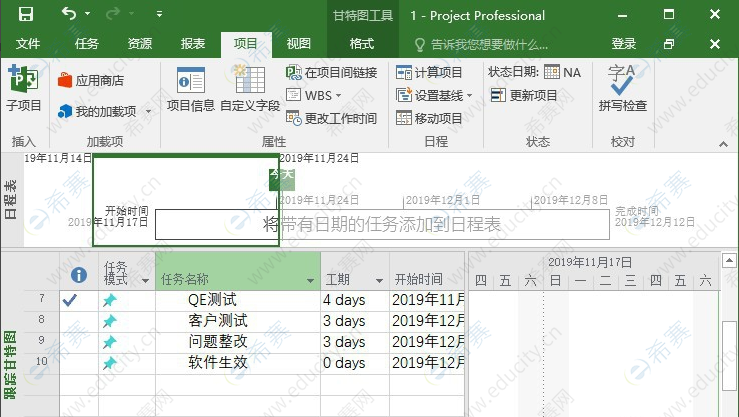
2、选择菜单栏上的【文件】,如图所示
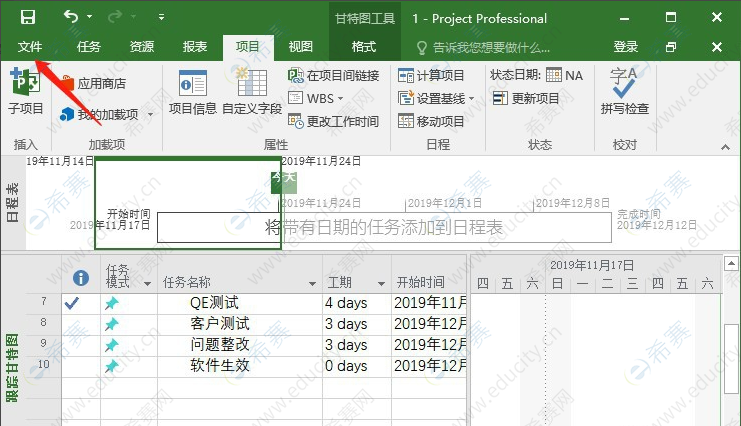
3、展开的菜单中选择【打印】,如图所示
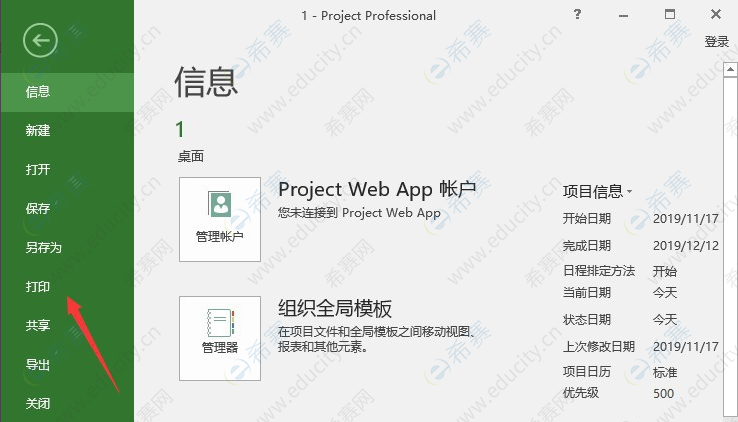
4、然后选择【页面设置】,如图所示
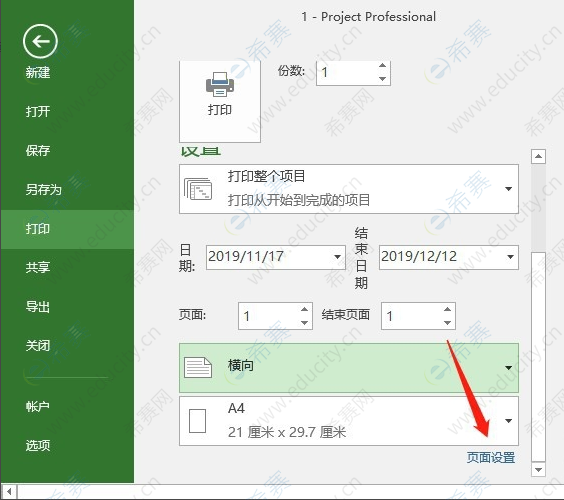
5、弹出的菜单选择【图例】,如图所示
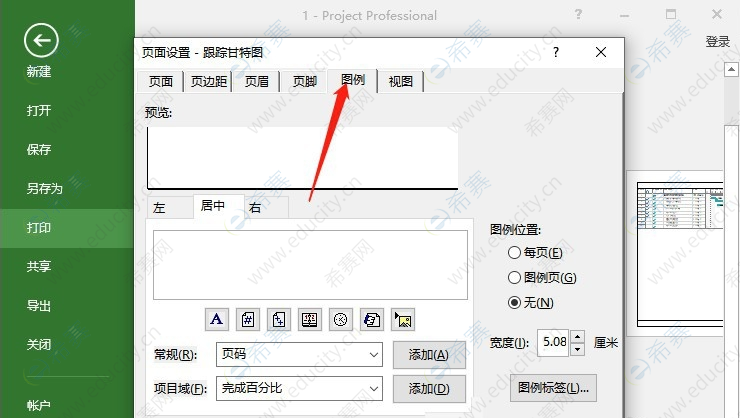
6、图例这一栏我们选择【无】,然后点击【确定】,如图所示
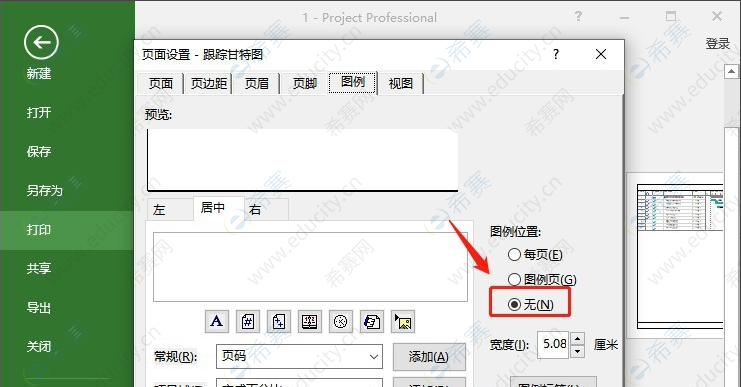
扫码查询>>> 你是否符合PMP®报考条件
|
微信扫码直达>>> 每日一练,在线免费刷题
|
||
| 希赛PMP®课程汇总 | |||
| 课程名称 | 课程价格 | 有效期 | 课程链接 |
PMP®试听精选 |
免费 | 60天 | 点击试听 |
PMP®小白入门课程 |
免费 | 长期 | 点击听课 |
| 更多PMP®课程请点击查看 |
|||
温馨提示:因考试政策、内容不断变化与调整,本网站提供的以上信息仅供参考,如有异议,请考生以权威部门公布的内容为准!
延伸阅读
PMP®备考资料免费领取
去领取
备考必读
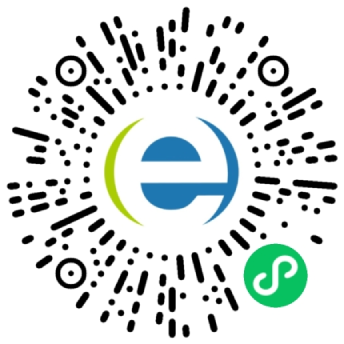
PMP®报考条件-自助查询
 专注在线职业教育24年
专注在线职业教育24年
软考通信
!
咨询在线老师!

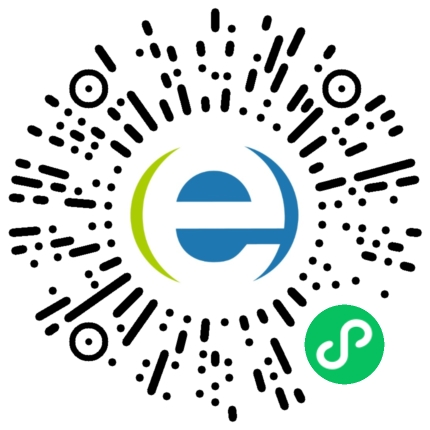
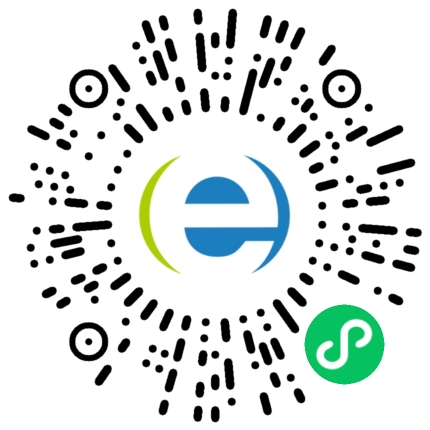
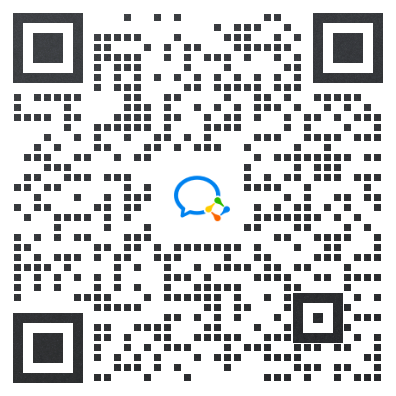
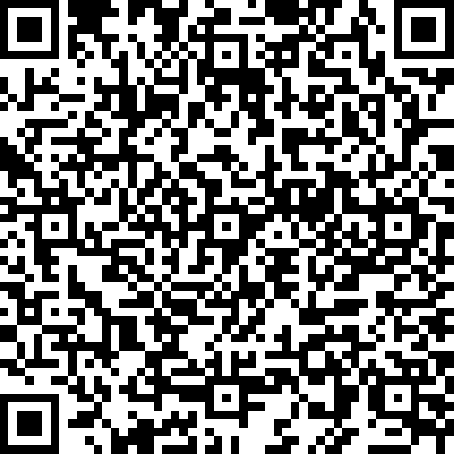





 扫描二维码
扫描二维码
 扫描二维码
扫描二维码









